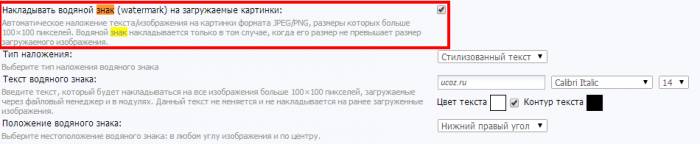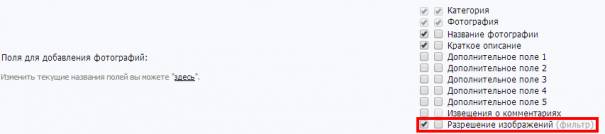Вы можете перейти в категорию:
или
|
Ответ: Это альбом, попасть в который могут только те посетители, которые знают пароль от него. Если вы хотите создать альбом, но не хотите чтобы все могли просматривать фото, сделайте альбом приватным и передавайте пароль от него только нужным людям. Для этого перейдите к добавлению или редактированию фотоальбома в следующем разделе: Панель управления → Фотоальбомы → Управление категориями. Для редактирования существующего фотоальбома нажмите “Изменить” в соответствующем поле, для добавления нового — нажмите “Добавить категорию”. Во всплывающем окне задайте пароль для фотоальбома в поле “Пароль для входа в категорию”. 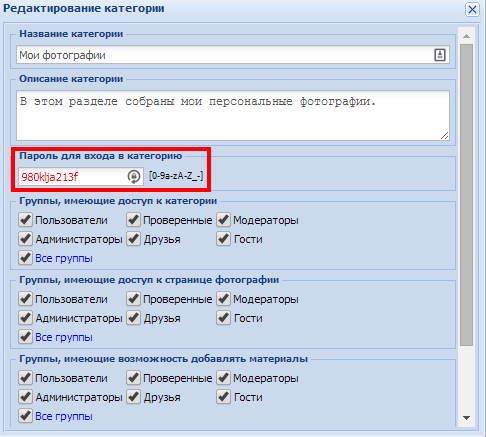 |
|
Ответ: В модуль фотоальбомы вы можете загружать изображения в форматах .JPG, .GIF, .PNG. |
|
Ответ: Максимальный размер закачиваемого zip-архива с фотографиями — 40 мегабайт. |
|
Ответ: Нет, это невозможно по техническим причинам. |
|
Ответ: Все изображения, добавляемые в фотоальбомы, сохраняются в базу данных, к которой пользователи не имеют доступа. |
|
Ответ: Конечно, для этого вам необходимо выделить им соответствующие права: Панель управления → Пользователи → Группы пользователей → Пользователи → Фотоальбомы: Редактировать/удалять комментарии к своим материалам. 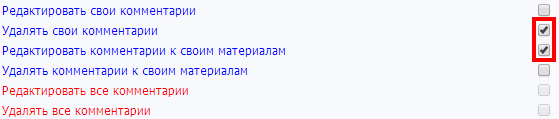 |
|
Ответ: Для активации добавления водяного знака (watermark) на изображения перейдите в общие настройки сайта: Панель управления → Настройки → Общие настройки и активируйте опцию “Накладывать водяной знак (watermark) на загружаемые картинки”. При активации наложения водяного знака (watermark) вы также можете настроить его отображение в виде обычного или стилизованного текста, заданного изображения. |
|
Ответ: Переключатели страниц на главной странице фотоальбома активируются по умолчанию. Если вы не видите их на своем сайте, скорее всего, вы меняли шаблон страницы до выхода обновления модуля. В таком случае восстановите стандартный шаблон страницы или добавьте переключатели самостоятельно, используя код $PAGE_SELECTORS$. |
|
Ответ: Конечно, для этого в меню, расположенном под изображением, нажмите “Отметить человека или объект”.  Теперь наведите курсор на фотографию, выделите необходимую область и в открывшемся окне укажите имя пользователя, которого вы хотите отметить. 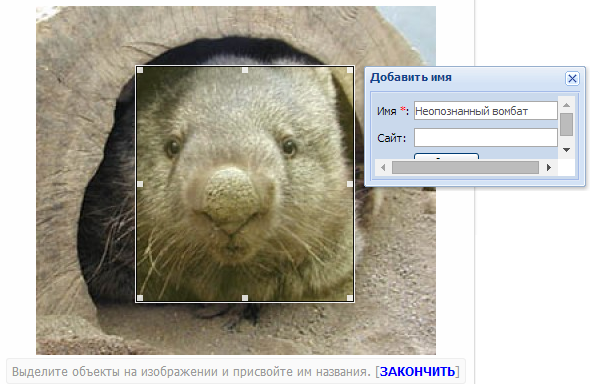 |
|
Ответ: Сделать это вы можете в настройках модуля: Панель управления → Фотоальбомы → Настройки модуля. Для изменения количества демо-картинок используйте опцию “Количество картинок в коде $NEAR_PHOTOS$”.  |
|
Ответ: Максимальное количество фотографий, отображаемых на главной странице модуля, — 50 штук. Тем не менее, вы можете использовать информеры для размещения до 300 изображений из модуля “Фотоальбомы” на нужной странице. Узнать больше об информерах и их настройке вы можете в соответствующем FAQ. |
|
Ответ: Фильтры используются для фильтрации материалов фотоальбомов и облегчения поиска нужных изображений. Для создания фильтров перейдите в следующий раздел: Панель управления → Фотоальбомы → Настройка фильтров и кликните по надписи “фильтр не активирован”. В открывшемся окне вы можете задать название фильтра и его значения. В качестве значений могут выступать, например, разрешения изображений из фотоальбомов. Задайте необходимые настройки и нажмите “Сохранить”. 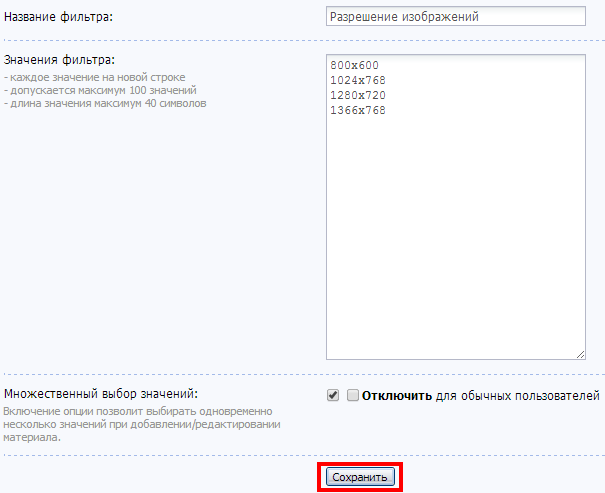 Добавление полей фильтров После создания фильтров вам понадобится активировать поля с ними на странице добавления и редактирования изображения. Для этого перейдите в раздел настроек модуля: Панель управления → Фотоальбомы → Настройки модуля. В подразделе “Поля для добавления фотографий” активируйте созданный фильтр. Использование фильтров Теперь при добавлении фотографий вы сможете выбирать необходимые значения, установленные в фильтре. 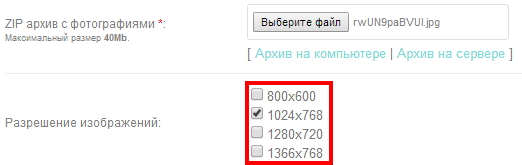 Для отображения меню фильтров на страницах фотоальбомов используйте условные операторы $FILTER1_MENU$ и $FILTER2_MENU$. |
|
Ответ: Включить слайд-шоу вы можете отредактировав шаблон соответствующей страницы. Для этого используйте следующие условные операторы:
Вы также можете подключить разнообразные слайд-шоу для модуля фотоальбомов с помощью JavaScript. Узнать подробнее о видах слайд-шоу и способах их подключения вы можете в отдельной инструкции. |